Erstellen und Bereitstellen von Marketingseiten
Trinkgeld
Wenn Sie Dynamics 365 Customer Insights kostenlos testen möchten, können Sie sich für einen 30-Tage-Test anmelden.
Wichtig
Dieser Artikel gilt nur für Outbound-Marketing.
Eine Marketing-Seite ist eine Webseite, die ein Formular enthält, in dem sich Menschen für ein Angebot registrieren, ihre Kontaktinformationen aktualisieren, Abonnements für Mailinglisten verwalten und vieles mehr. Alle Informationen, die über eine Marketingseite gesendet werden, werden automatisch von Dynamics 365 Customer Insights - Journeys aufgezeichnet und sofort auf die Kundendatenbank angewendet.
Marketingseiten sind integriert und bieten zahlreiche zusätzliche Funktionen für viele weitere Dynamics 365 Customer Insights - Journeys-Features, wie z. B. E-Mail-Marketing, Kundenkontaktverläufe, Verhaltensanalyse, Leadbewertung sowie Ergebnisanalysen.
Wichtig
Die Marketingseitenfunktion, die in diesem Thema beschrieben wird, erfordert, dass Sie ein Power Apps-Portal haben, dass Ihrer Dynamics 365 Customer Insights - Journeys-Instanz zugeordnet ist. Wenn Ihr Administrator beschlossen hat, Customer Insights - Journeys ohne ein Portal zu installieren, dann sind die in diesem Thema beschrieben Funktionen für Sie nicht verfügbar. Wenn Sie versuchen, eine Marketingseite ohne ein verfügbares Portal live zu schalten, werden Sie auf das Problem hingewiesen, und Ihnen wird die Möglichkeit angeboten, ein Portal zu installieren, wenn Sie dies möchten (Administratorrechte sind dafür erforderlich).
Beachten Sie jedoch, dass ein einfaches, standardmäßiges Abonnementcenter selbst dann verfügbar ist, wenn Sie kein Portal haben. Diese Seite wird von Ihrem Dynamics 365 Customer Insights - Journeys-Server gehostet und kann mithilfe der in diesem Thema beschriebenen Funktionen angepasst werden. Weitere Informationen: Das Standard-"Abonnementcenter".
Übersicht: Vorgehensweise zum Erstellen und Liveschalten einer neuen Marketingseite
Die allgemeinen Verfahren zum Erstellen einer neuen Marketingseite sowie zum Bereitstellen im Internet durchlaufen die folgenden Phasen:
Wechseln Sie zu Outbound-Marketing>Internetmarketing>Marketingseiten, und wählen Sie Neu in der Befehlsleiste aus, um mit dem Erstellen einer neuen Seite zu beginnen.
Wählen Sie eine Seitenvorlage mit vordefiniertem Seitentyp, Spaltenlayout und Beispielinhalten als Ausgang für Ihren Entwurf aus.
Fügen Sie den gewünschten Seiteninhalt hinzu und bearbeiten Sie ihn. Mithilfe des grafischen Editors können Sie neue Seitenelemente in den Entwurf ziehen (darunter Formulare, Text, Bilder und mehr), und mit dem HTML-Editor fügen Sie zusätzliche Funktionen, benutzerdefinierte Stile und Skripts hinzu. Es könnte vorkommen, dass Sie neue Formulare erstellen müssen. Es ist jedoch normalerweise möglich, vorhandene zu verwenden.
Wenn Sie mit dem Entwurf zufrieden sind, sollten Sie überprüfen, ob alle erforderliche Inhalte enthalten sind und ob technische Fehler vorliegen, indem Sie auf der Befehlsleiste Auf Fehler überprüfen auswählen. Wenn ein Problem gefunden wird, lesen Sie die Beschreibung und beheben das Problem. Führen Sie diesen Vorgang so lange aus, bis keine Fehler mehr gefunden werden.
Klicken Sie auf der Befehlsleiste auf Speichern. Ihre Seite ist nun bestätigt und im System gespeichert, jedoch immer noch nicht im Internet verfügbar. Wählen Sie Aktivierung, um es in Ihrem Power Apps-Portal zu veröffentlichen, wo es unter einer öffentlichen URL verfügbar gemacht wird. Sie können die Seite jetzt bewerben, indem Sie Marketing-E-Mail-Nachrichten, Bannern, sozialen Medien und anderen Marketingkampagnen Links zur Seite hinzufügen.
Weitere Informationen: Entwerfen digitaler Inhalte
In diesem Artikel sind weitere Informationen über diese Schritte enthalten, wie z. B. zur Arbeit mit Formularen und Formularfeldern, zur Integration von Marketingseiten in E-Mails und in Kundenkontaktverläufen und wie sich Ergebnisse lesen und interpretieren lassen.
Typen von Marketingseiten
Es gibt drei grundlegende Typen von Marketingseiten:
- Angebotsseiten
Angebotsseiten stellen eine Webseite mit einem Eingabeformular bereit, das Besucher verwenden können, um sich für Downloads, Rabatte, Mailinglisten oder andere Vergünstigungen anzumelden, indem Sie ihre Kontaktinformationen eingeben. Wenn ein Besucher ein Formular übermittelt, speichert Dynamics 365 Customer Insights - Journeys automatisch die gesendeten Werte in der Datenbank, wodurch neue Datensätze erstellt oder ggf. vorhandene aktualisiert werden. - Abonnementcenter
Alle Marketing-E-Mail-Nachrichten müssen einen Link zu einem Abonnementcenter enthalten, das die Empfänger aufrufen können, um das Abonnement zu kündigen, andere Listen zu abonnieren oder die Kontaktinformationen zu aktualisieren. Sie können die in den einzelnen Abonnementcentern enthaltenen Mailinglisten auswählen, alle Abonnementcenter verfügen jedoch über ein Kontrollkästchen, das der Besucher verwenden kann, um das Abonnement aller Marketing-E-Mails zu kündigen. - An einen Freund weiterleiten
Wenn Sie Empfängern der Marketing-E-Mail-Nachrichten die Weiterleitung dieser Nachrichten an Freunde ermöglichen möchten, die u. U. ebenfalls an Ihren Angeboten interessiert sein könnten, erstellen Sie eine Marketingseite zur Weiterleitung an einen Freund und fügen den Marketing-E-Mail-Nachrichten Links darauf hinzu. Wenn Kontakte ein Formular zur Weiterleitung an einen Freund verwenden, verfolgt Dynamics 365 Customer Insights - Journeys nach, wann Nachrichten weitergeleitet werden. Dies gilt nicht, wenn Kontakte die Nachricht einfach mit ihrem standardmäßigen E-Mail-Client weiterleiten. Mit einem E-Mail-Client weitergeleitete Nachrichten enthalten noch den Webbeacon sowie personalisierte Links des ursprünglichen Empfängers, daher werden auch in Ihren E-Mail-Ergebnissen alle Interaktionen mit diesen weitergeleiteten Nachrichten so angezeigt, als ob sie vom ursprünglichen Empfänger vorgenommen wurden. Verwendet ein Kontakt jedoch das Formular zur Weiterleitung an einen Freund, generiert Dynamics 365 Customer Insights - Journeys einen neuen Webbeacon und personalisierte Umleitungslinks für jede weitergeleitete Nachricht. Die Empfänger der Weiterleitungen sehen zudem keine persönlichen Informationen, die für den ursprünglichen Empfänger gedacht waren. Aus Datenschutzgründen werden alle Daten, die in ein Formular zur Weiterleitung an einen Freund eingegeben werden, nach 30 Tagen gelöscht, sodass keine neuen Kontakt- oder Leaddatensätze erstellt werden, es sei denn, ein Empfänger der Weiterleitung registriert sich über eine Angebotsseite bei Ihrer Organisation.
Dynamics 365 Customer Insights - Journeys enthält außerdem sowohl Customer Voice (zur Ausführung von Onlineumfragen) als auch Ereignisverwaltung (einschließlich einer Ereigniswebsite mit umfassendem Funktionsumfang, die Ereignisinformationen und -registrierung bietet). Wie bei Marketingseiten werden auch hier interaktive Webseiten zur Verfügung gestellt, die als Power Apps-Portale fungieren und auf ähnliche Weise arbeiten wie Marketingseiten. Sie bieten jedoch einen spezifischeren Optionsumfang, sodass sich die Arbeit auf Marketingseiten mit ihnen anders gestaltet. Weitere Informationen: Die Ereigniswebsite einrichten und Erstellen und Durchführen von Onlineumfragen
Marketingseiten erstellen, anzeigen und verwalten
Eine neue Marketingseite erstellen
Zum Erstellen einer neuen Marketingseite führen Sie eine der folgenden Aktionen aus:
Wechseln Sie zu Outbound-Marketing>Internetmarketing>Marketingseiten, um die vollständige Liste aller derzeit in Ihrer Instanz verfügbaren Seiten zu öffnen, und wählen Sie dann auf der Befehlsleiste +Neu aus. Sie werden zunächst aufgefordert, eine Vorlage auszuwählen, mit der der Seitentyp und das Spaltenlayout eingerichtet werden und die möglicherweise schon Beispielinhalte bereitstellt. Anschließend befinden Sie sich im Inhalt-Designer, in dem Sie mit dem Seitenentwurf beginnen können.
Beim Arbeiten mit einer Marketing-E-Mail-Nachricht oder einem Kundenkontaktverlauf fügen Sie dem Kundenkontaktverlauf oder der Nachricht eine Marketingseitenkachel oder ein Designelement hinzu und wählen anschließend auf der Registerkarte Eigenschaften die Option +Neu, statt eine vorhandene Seite zu verwenden. Ein Schnellerfassungsflyout wird von der Seite kommend auf dem Bildschirm eingeblendet. Dort müssen Sie Werte in alle Pflichtfelder eingeben und klicken dann auf OK. Eine neue Marketingseite wird mit den ausgewählten Einstellungen erstellt und auf die neue Kundenkontaktverlaufskachel angewendet. Sie müssen die Seite jedoch später fertig stellen, indem Sie eine Vorlage auswählen und sie Ihren Anforderungen entsprechend anpassen. Sie können dies auch jetzt erledigen, indem Sie auf der Registerkarte Eigenschaften die Option Bearbeiten auswählen, während die Seite ausgewählt ist, oder Sie können dies später hier bzw. über die vollständige Liste unter Outbound-Marketing>Internetmarketing>Marketingseiten erledigen.
Die erforderlichen Feldwerte festlegen
Jedes Mal, wenn Sie eine neue Marketingseite erstellen, müssen Sie die angezeigten erforderlichen Felder in der Kopfzeile der Seite ausfüllen. Wählen Sie die Schaltfläche Weitere Kopfzeilenfelder auf der Seite des Kopfzeilenbereichs aus, um ein Dropdown-Dialogfeld zu öffnen und folgende Einstellungen vorzunehmen:
- Name: Geben Sie einen Namen für die Seite ein, den Sie später leicht wiedererkennen. Dieser Name ist ausschließlich intern.
- Typ: Wählen Sie den Typ der Seite aus, die Sie erstellen. Jeder Typ hat andere Anforderungen und Optionen.
- Teil-URL: Wenn Sie die Seite veröffentlichen, wird dieser Wert Teil der URL. Die Seite wird auf Ihrem Power Apps-Portal veröffentlicht, so dass die endgültige URL für die Seite das Formular hat: https://<IhreOrganisation>.microsoftcrmportals.com/<Teil-URL>. Geben Sie eine passende Teil-URL ein. (Hinweis: Kontakte beachten diesen Text möglicherweise, wenn sie die Seite laden.)
(Diese Einstellungen sind auch auf der Registerkarte Zusammenfassung verfügbar.)
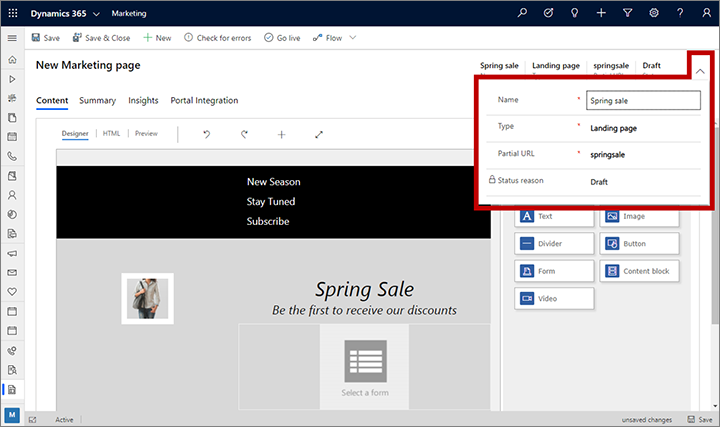
Wählen Sie Speichern in der Befehlsleiste aus, wenn Sie fertig sind, diese Einstellungen vorzunehmen.
Ihren Inhalt entwerfen
Nachdem Sie eine Vorlage ausgewählt haben, befinden Sie sich im Inhalt-Designer für Seiten. Er ähnelt den anderen Designern für digitalen Inhalt, die in Dynamics 365 Customer Insights - Journeys bereitgestellt sind. Verwenden Sie ihn wie folgt:
Auf der Registerkarte Content>Designer befindet sich ein grafisches Tool, mit dem Sie Inhalte mit Drag & Drop- und Point-and-Click-Vorgängen entwerfen können. Fügen Sie Ihrem Design neue Elemente hinzu, indem Sie Elemente von der Registerkarte Inhalt>Designer>Toolbox auf den Inhaltscanvas ziehen. Wählen Sie ein Designelement aus, das bereits in Ihrem Entwurf vorhanden ist. Öffnen Sie dann die Registerkarte Inhalt>Designer>Eigenschaften, um es zu konfigurieren und zu formatieren.
Wenn Sie ein Designelement auf dem Canvas auswählen, sehen Sie normalerweise eine Popupsymbolleiste direkt über dem Element. Die verfügbaren Tools sind je nach Typ des ausgewählten Designelements unterschiedlich. Auf der Symbolleiste befinden sich in der Regel Befehle, um das ausgewählte Element zu verschieben, zu kopieren oder zu löschen. Bei Textelementen stellt die Symbolleiste Befehle zum Anwenden grundlegender Textformatierungen bereit, wie Sie dies von Microsoft Word kennen.
Um die gesamte Seite mit grundlegenden Schriftarten, Farben und Hintergrund zu gestalten, wählen Sie im Designer an einer beliebigen Stelle im Hintergrund Ihrer Marketing-Seite. Nachdem Sie den Hintergrund ausgewählt haben, zeigt das Register Eigenschaften die Optionen Allgemeines Layout an.
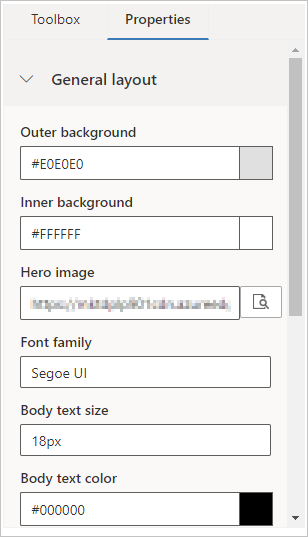
Verwenden Sie die Registerkarte Designer>HTML, um den HTML-Code direkt zu bearbeiten. Sie verwenden dies möglicherweise, um einen vorhandenen HTML-Entwurf einzufügen oder um den Code so anzupassen, wie dies durch den grafischen Editor nicht unterstützt wird (wie zum Beispiel benutzerdefinierte Attribute oder Logik).
Wichtig
HTML-Code für Marketing-Seiten, die im Portal veröffentlicht werden, muss kleiner sein als die maximale Größe des adx_copy Attributs der adx_webpage Portal-Entität, wobei Bilder oder importierte Skripte nicht eingeschlossen sind. Wenn Sie versuchen, Designs zu veröffentlichen, die größer als die maximale Größe des Attributs adx_copy sind, erhalten Sie eine Fehlermeldung.
Weitere Informationen: Entwerfen digitaler Inhalte
Marketingseitenvorlagen festlegen
Dynamics 365 Customer Insights - Journeys verfügt über eine Sammlung von Beispielvorlagen, die Sie beim Einstieg unterstützen. Sie können auch Ihre eigenen Vorlagen speichern, wenn Sie beispielsweise ein eigenes visuelles Profil festlegen und schnell neue Seiten mit diesem Erscheinungsbild erstellen möchten.
Sie können alle Marketingseitenvorlagen anzeigen, bearbeiten und erstellen, indem Sie zu Outbound-Marketing>Marketingvorlagen>Seitenvorlagen wechseln. Das Verfahren zum Erstellen einer neuen Vorlage ähnelt jenem zum Erstellen einer neuen Seite, Sie beginnen jedoch von Grund auf neu, anstatt dass Sie von einer Vorlage ausgehen.
Weitere Informationen: Verwenden von E-Mail-, Seiten- und Formularvorlagen
Bereitstellen von Marketingseiten
Wenn Sie eine Marketingseite erstellen, verbleibt diese im Entwurfsstatus und ist somit in Dynamics 365 Customer Insights - Journeys bearbeitbar. Kunden können über das Internet jedoch nicht darauf zugreifen. Wenn Ihre Seite bereit zur Verwendung ist, müssen Sie sie mit der Option Aktivierung veröffentlichen. Ihr Entwurf wird auf Fehler überprüft und bei erfolgreicher Prüfung in Ihrem Portal veröffentlicht. Wenn ein Problem gefunden wird, lesen Sie die Fehlermeldung, beheben das Problem und führen den Vorgang erneut aus.
Sie können eine Liveseite bearbeiten, indem Sie in der Befehlsleiste Bearbeiten auswählen. Während der Bearbeitung bleibt die Seite im Internet verfügbar. Wählen Sie nach der Bearbeitung Speichern aus, um die Änderungen live zu schalten. Ihr Entwurf wird auf Fehler überprüft, und bei erfolgreicher Prüfung werden die Aktualisierungen in Ihrem Portal veröffentlicht.
Notiz
Die meisten Marketingseiten enthalten ein eingebettetes Formular, das Sie separat von der Seite entwerfen und veröffentlichen müssen. Das importierte Formular wird gemeinsam mit der Seite bei der Veröffentlichung überprüft, sodass im Falle eines entfernten oder geänderten eingebetteten Formulars, das nicht mehr validiert werden kann, ein Validierungsfehler bei der Veröffentlichung oder dem Speichern einer bearbeiteten Seite auftritt.
Sie können eine Liveseite aus dem Internet entfernen, indem Sie in der Befehlsleiste Beenden auswählen.
Weitere Informationen: Liveschalten veröffentlichbarer Entitäten und Nachverfolgen der Status
Integrieren von Angebotsseiten in andere Marketingkampagnen
Wenn Sie einen Link zu einer Angebotsseite in eine Marketing-E-Mail einbeziehen möchten, können Sie mit der Funktion Bearbeitung unterstützen entweder einen dynamische Textlink (in einem Textelement) erstellen, die auf die Seite verweist, oder Sie fügen ein dediziertes Marketingseitenelement hinzu, das eine farbige Aktionsaufruf-Schaltfläche mit Link zur Seite erstellt. Weitere Informationen: Hinzufügen dynamischer Inhalte zu E-Mails und Das Formularelement für Marketingseiten
Erstellen Sie Kundenkontaktverläufe mit Auslösern zur Reaktion auf Übermittlungen von Marketingseiten, sodass Kontakte, die die Seite übermitteln, anders behandelt werden als jene, die sie nicht übermitteln. Integrieren Sie dazu eine Marketingseitenkachel in Ihren Kundenkontaktverlaufsentwurf und platzieren Sie einen Auslöser, der auf die Kachel verweist und die Logik für die Reaktion angibt. Um einen Auslöser zu integrieren, auf den in einer Marketing-E-Mail-Nachricht verlinkt wird, fügen Sie eine E-Mail-Kachel für die Nachricht und anschließend eine Marketingseitenkachel als untergeordnete Kachel dieser Nachricht hinzu. Weitere Informationen: Verwenden von Kundenkontaktverläufen zur Erstellung automatisierter Kampagnen.
Gesendete Daten anzeigen und Seitenleistung analysieren
So zeigen Sie Formularübermittlungen und Analysen zur Seitenverwendung und -leistung an
Wechseln Sie zu Outbound-Marketing>Internetmarketing>Marketingseiten, und suchen Sie mithilfe der Steuerelemente zur Suche, Sortierung und Filterung nach der Seite, die Sie überprüfen möchten.
Wechseln Sie zur Registerkarte Insights.
Machen Sie sich mit den verschiedenen Registerkarten und Anzeigen vertraut, um Übermittlungen anzuzeigen und Einblicke zu erhalten.
Weitere Informationen: Analysieren der Ergebnisse, um Einblicke in Ihre Marketingaktivitäten zu erhalten
Konfigurieren der Marketingseitenstandards und entsprechenden Strategien
Administratoren können Einstellungen auswählen, mit denen mehrere Aspekte aller Marketingseitenfunktionen in Ihrer Instanz gesteuert sowie eingehende Seitenübermittlungen mit vorhandenen Kontakten und Leads abgeglichen werden. Weitere Informationen: Konfigurieren von Zielseiten
Datenschutzbestimmungen
Wichtig
In vielen Ländern/Regionen (einschließlich der Europäischen Union) muss das Einverständnis der Benutzer eingeholt werden, bevor Sie ein Cookie auf dem Computer eines Benutzers setzen. Es liegt in der Zuständigkeit Ihrer Organisation, alle relevanten Gesetzen und Vorschriften in den Märkten, in denen Sie tätig sind, zu kennen und zu beachten, einschließlich die Zustimmung zum Setzen von Cookies. Weitere Informationen zu den EU-Verordnungen erhalten Sie unter ec.europa.eu/ipg/basics/legal/cookies/. Dynamics 365 Customer Insights - Journeys verwendet Cookies folgendermaßen:
- Marketingseiten, die von Customer Insights - Journeys erstellt und gehostet werden, verwenden Cookies für die Funktion zum Vorausfüllen bekannter Kontakte und um zu erfassen, wenn ein Kontakt eine Marketingseite öffnet. Customer Insights - Journeys-Seiten und Seitenvorlagen enthalten keine Zustimmungsfunktion für Cookies. Sie müssen diese daher hinzufügen. Eine Methode hierfür ist, dem
<head>-Abschnitt der Seiten mit dem HTML-Editor des Seiten-Designers JavaScript hinzuzufügen. Sie können eigenen JavaScript-Code entwickeln oder eine der vielen kostenfreien oder lizenzierten Lösungen verwenden, die bereits erhältlich sind. Sie können auch die integrierte Datenschutzerklärung für Marketingseiten verwenden, um die Verwendung von Cookies anzukündigen. Dies ist jedoch möglicherweise nicht in allen Rechtsordnungen ausreichend, da es den Server nicht daran hindert, das Cookie festzulegen - es informiert die Besucher lediglich darüber, dass Cookies verwendet werden (weitere Informationen zu dieser Funktion finden Sie unter Konfigurieren Sie Landing Pages. Weitere Informationen: Erstellung und Anwendung von Marketingseiten - Die websites-Funktion setzt Cookies ein, um Besuche auf allen Webseiten zu erfassen, denen Sie das Nachverfolgungsskript hinzufügen. Die Cookies werden zusammen mit der Marketingseitenfunktion verwendet, um Kontakte zu identifizieren. Dazu erfolgt ein Abgleich der Benutzer-IDs mit den Landing Page-Übermittlungen. Wenn die Website bereits Cookies nutzt und eine Zustimmungsfunktion bietet, enthält sie wahrscheinlich das Customer Insights - Journeys-Websiteskript. Wenn Sie keine Zustimmung zu Cookies in die Website integriert haben, müssen Sie diese hinzufügen, bevor Sie das Websiteskript auf Seiten verwenden, die für Einwohner von relevanten Ländern/Regionen veröffentlich werden. Weitere Informationen: Registrieren von Klicks auf Links und Websites
- Das Ereignisportal verwendet Sitzungscookies, damit sich Kontakte anmelden und für Ereignisse registrieren können. Weitere Informationen: Einrichten des Ereignisportals. Außerdem verwendet es Cookies, um die Sprache des Benutzers zu speichern.
Weitere Informationen: So verwendet Customer Insights - Journeys Cookies